如何在电脑上控制安卓手机的界面?可以试试这款免费开源的 Scrcpy 电脑安卓多屏协同软件,并支持操作,无需 ROOT 就可以使用。
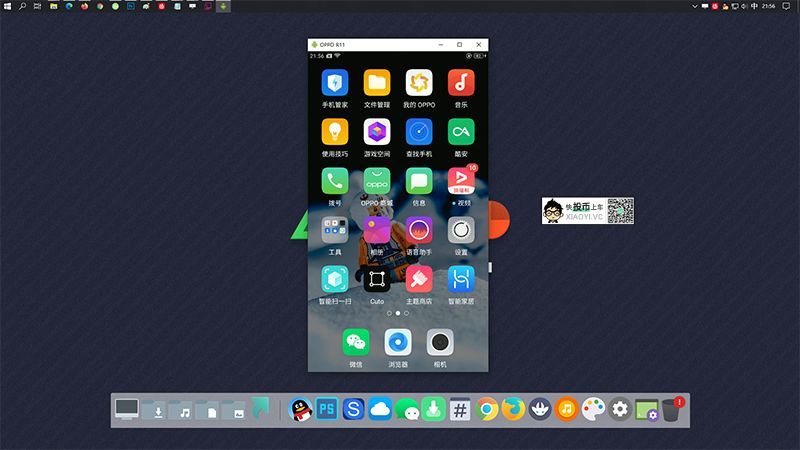
其实在早前就已经介绍过了「Scrcpy」了,当时介绍的「Scrcpy」版本没有图形化界面,一些新手操作起来比较麻烦,因为是免费开源项目,目前已经有码农制作了图形界面版的「Scrcpy」,使用起来要方便不少。
安卓投屏使用
使用「安卓投屏」你手机的安卓版本必须5.0以上,然后开启“USB调试模式”功能。一般都是 手机设置 → 关于 → 连续按版本号7次,就会出现“开发者选项”。在手机设置 → 更多设置 → 开发者选项 → USB调试,开启。
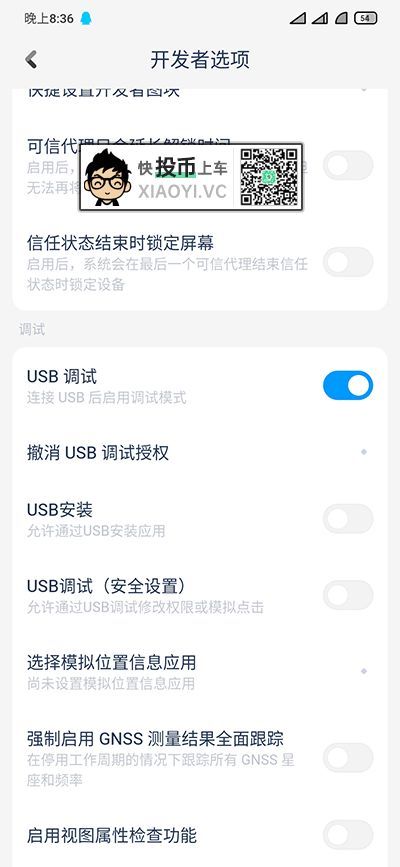
接着运行「安卓投屏」工具,支持 “无线连接” 和 “有线连接” 模式。无线连接需要手机和电脑同个局域网内。然后设置带宽直接20Mbps,分辨率建议1080P就够了,最高可以设置到2K,但可能操作延迟会有点高。设置完毕直接点 “开启投屏”
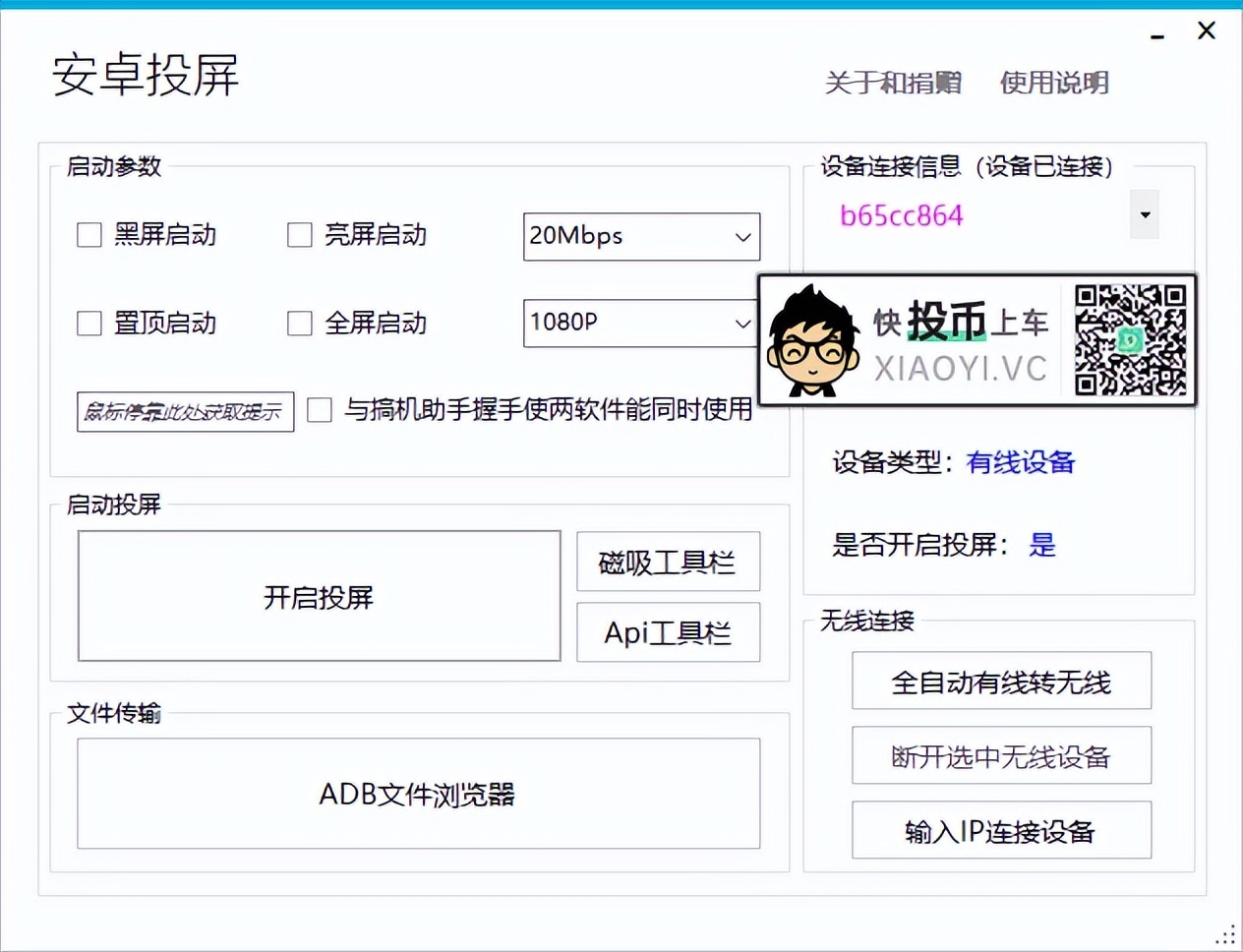
雷锋哥用的 “有线连接” 模式,操作无明显延迟,画面效果也很不错。侧栏的工具条支持三大金刚按键操作(返回\主页\菜单)、电源键、应用切换键、音量键、还有息屏操作、全屏模式。
鼠标操作方法:
- 鼠标左键:点击
- 鼠标右键:返回上一层
- 鼠标滚轮按下:返回桌面
- 鼠标滚轮滚动:滑动页面
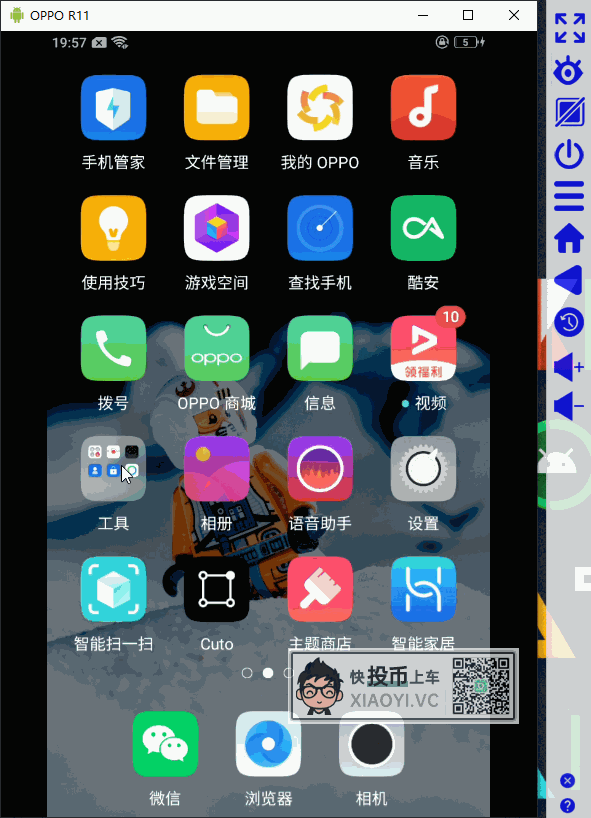
功能上支持键盘输入、鼠标直接控制、剪切板内容粘贴、文件拖放传输/安装APK。
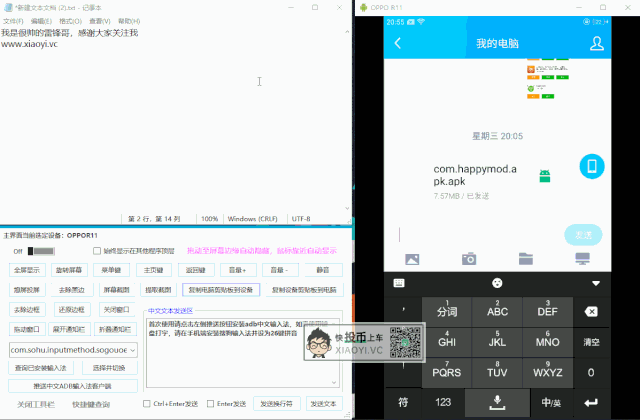
也可以用ADB文件浏览器对手机文件进行操作,可以对文件直接导出到电脑/或导入手机。
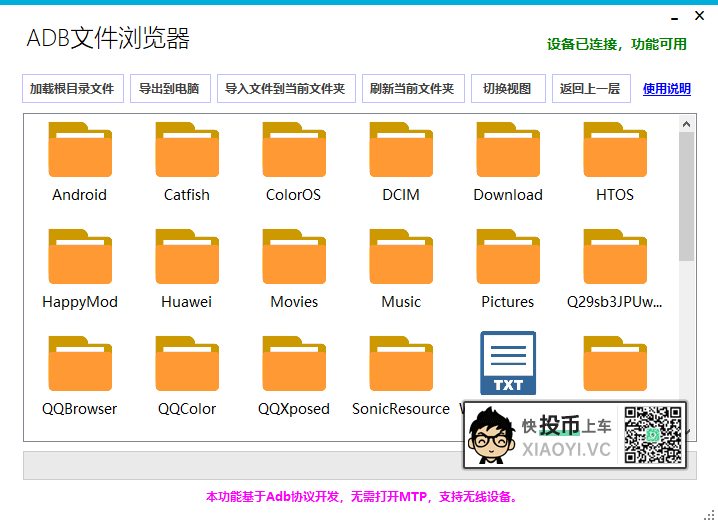
电脑控制智能电视/盒子
智能电视/盒子基本也是安卓系统,当然也是可以用电脑来控制的,同样需要开启“ADB调试功能”,百度搜索下你电视机开启的方法。
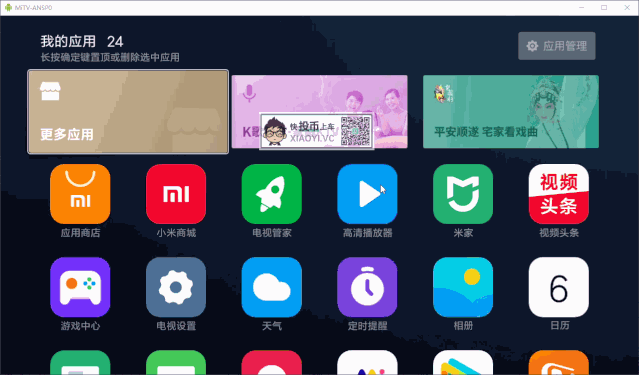
现在可以用鼠标键盘来控制电视机了,例如有些APP没有电视TV版,遥控器操作不了,电脑上鼠标就可以来操作了。同样也可以利用ADB文件浏览器功能方便的传送电影视频文件到电视上播放。其它玩法就靠自己脑洞了。
总结
目前最大缺点就是不能同步声音了,可能因为这款工具的定位不是投屏,而是操作。
例如上班的时候它可以让你的注意力只保持在一个屏幕上,不用担心手机上的通知打扰思绪。又例如你是安卓APP开发者,现在直接在电脑屏幕上就可以调试安卓应用。也可以作为演示、教程、总之相当的实用。
需要注意的问题
1.切勿安装到中文路径下,避免无法开启投屏。
2.使用时请务必退出手机助手、安卓模拟器等一些列能连接手机的软件,以免造成投屏端口被占用而功能失效的问题。
3.运行不了软件的,需要安装net4.0框架。
下载
- 蓝奏网盘:https://www.lanzout.com/ia02rji
- 开源项目:https://github.com/Genymobile/scrcpy
注:MacOS/Linux用户可以看开源项目的版本。
 HEU8
HEU8







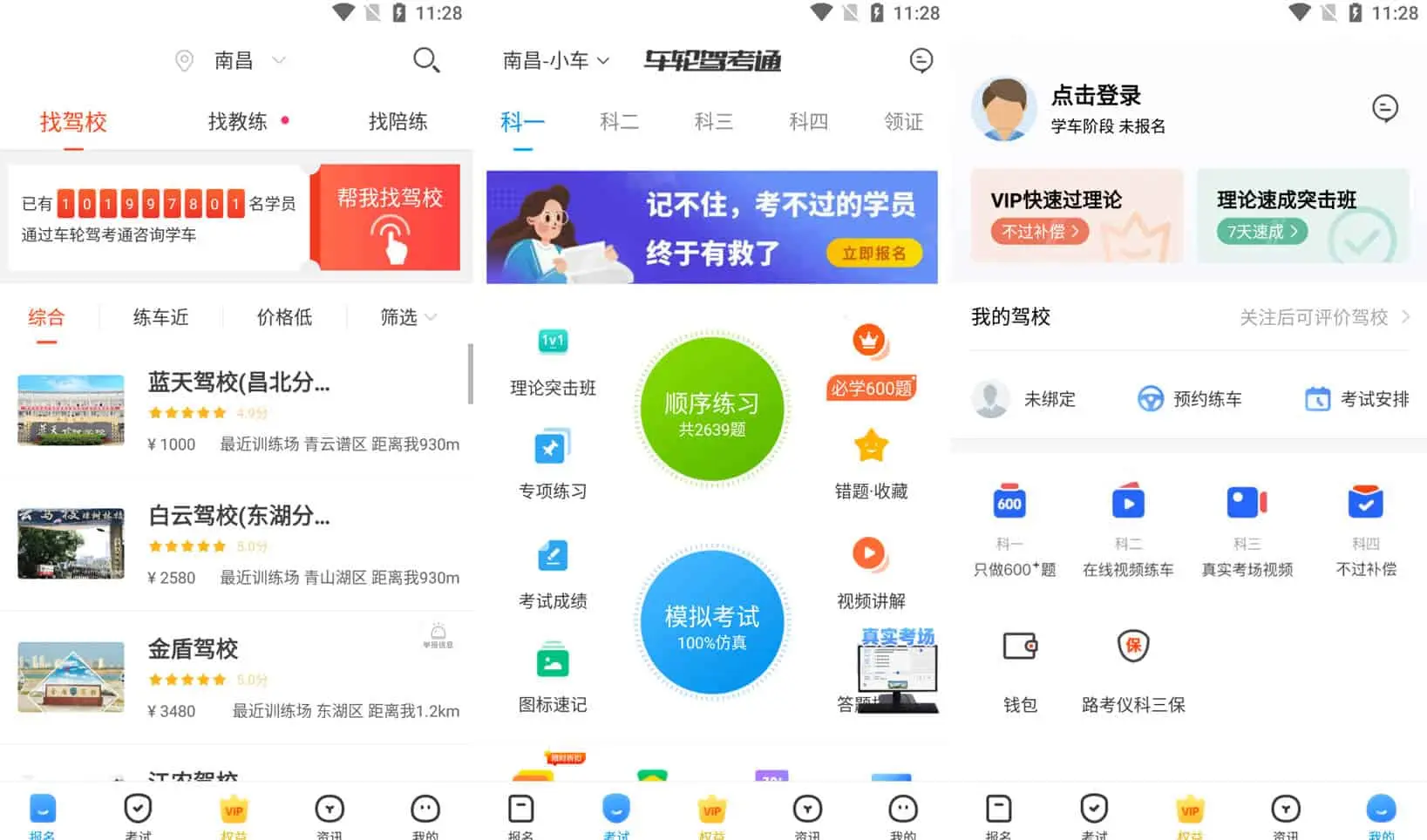


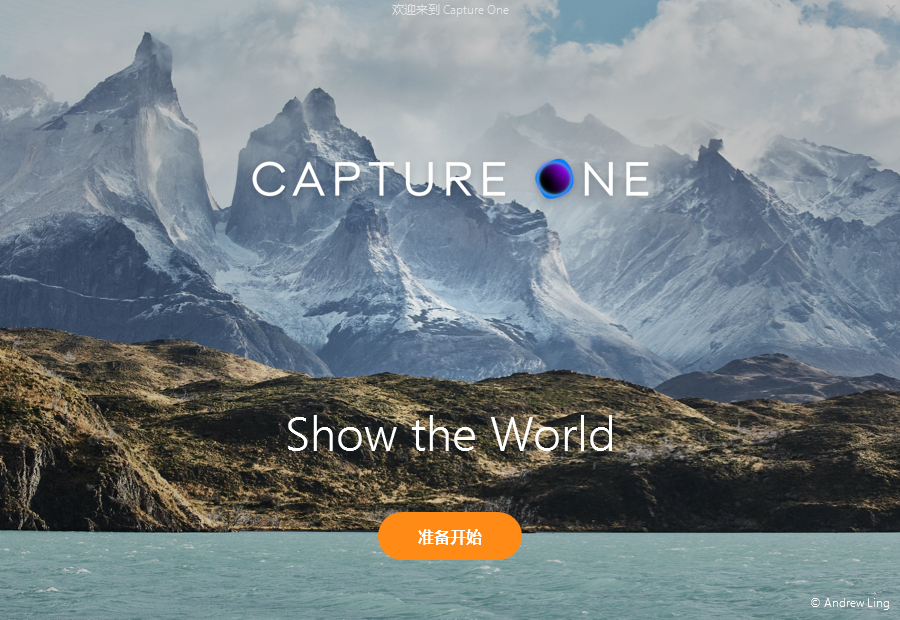
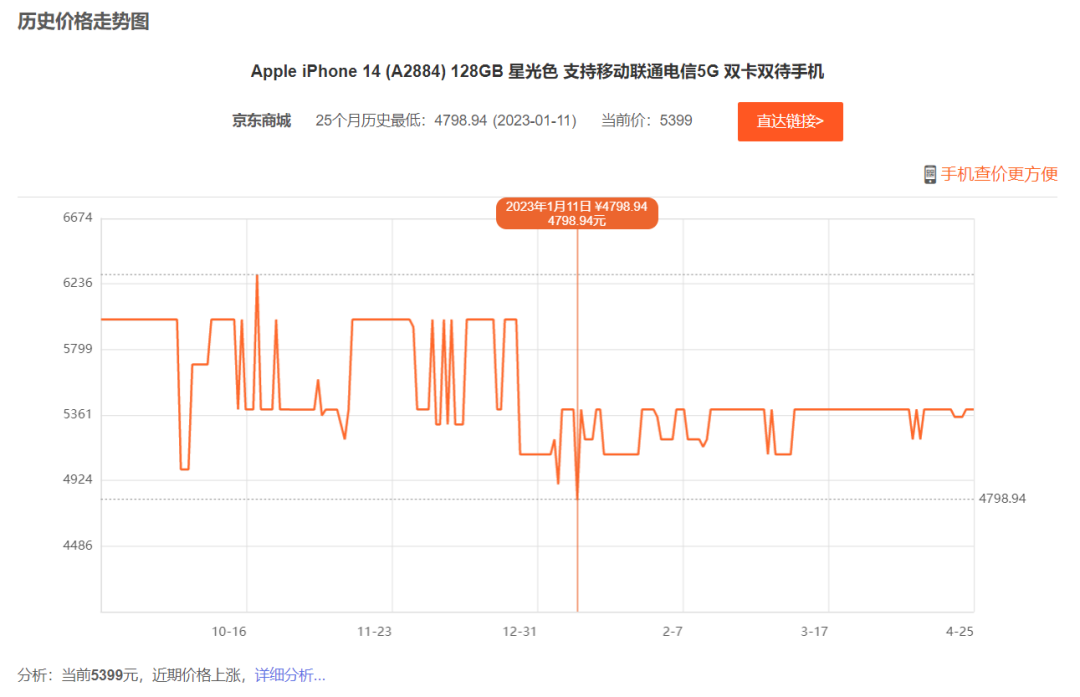
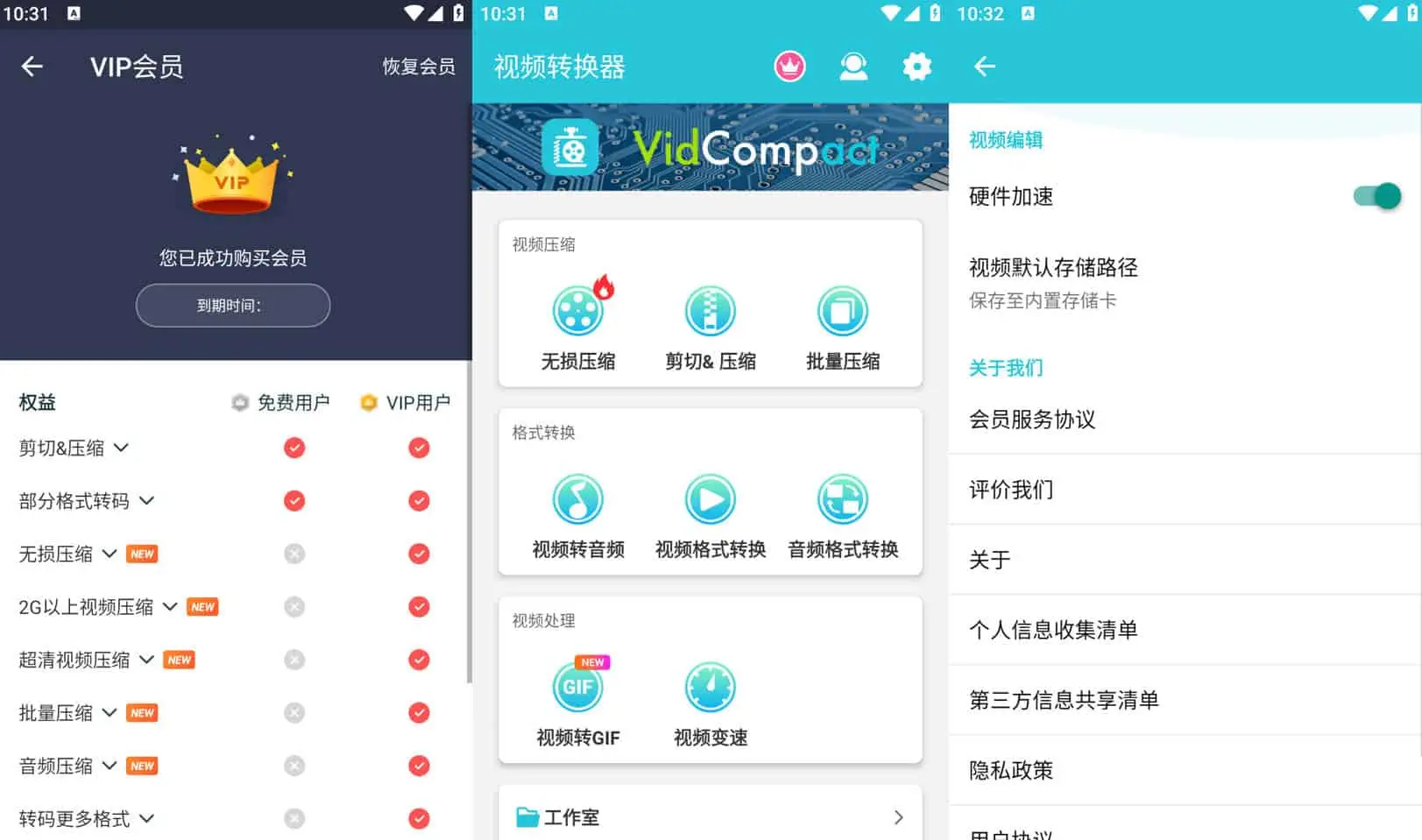
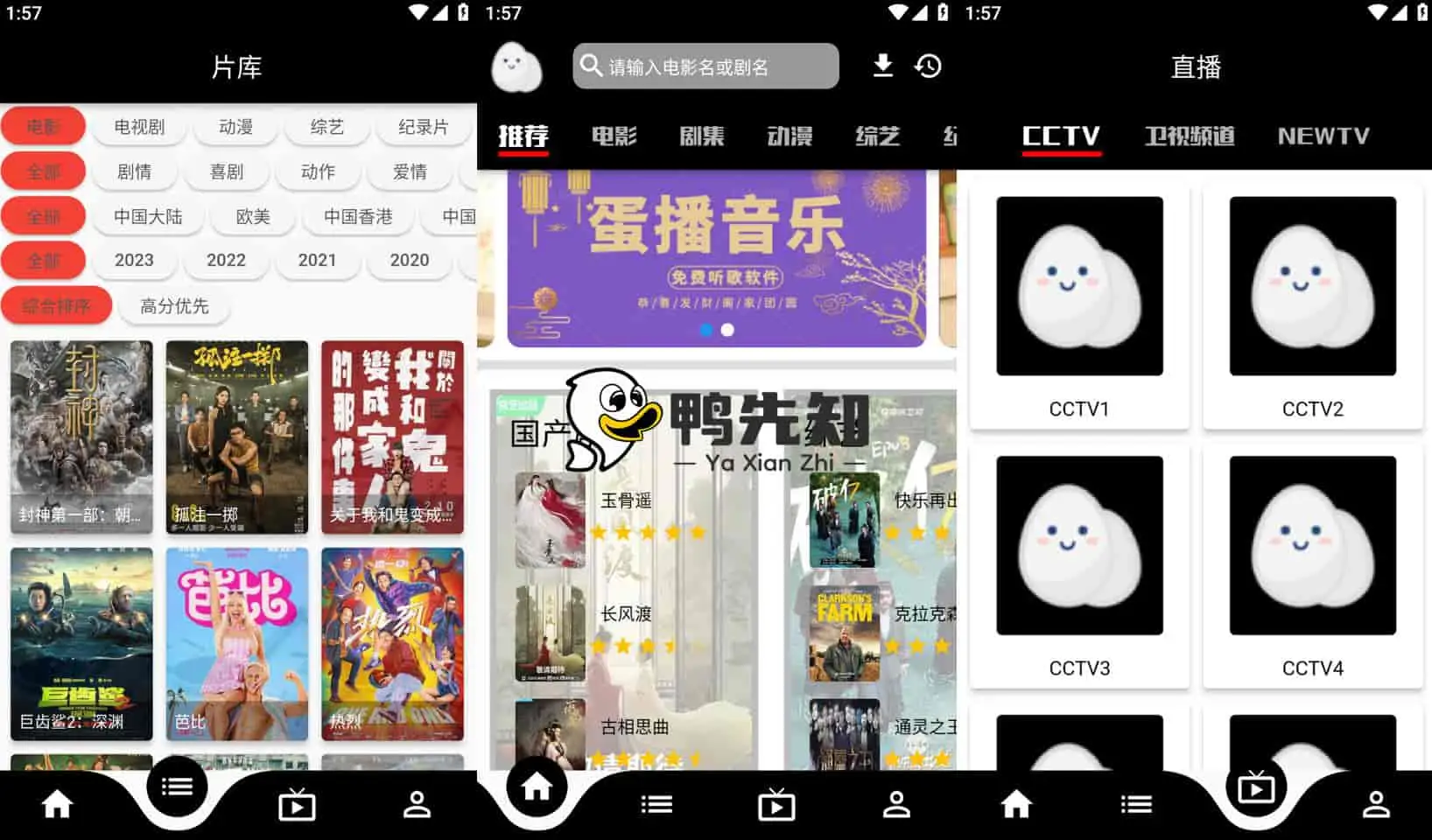


评论前必须登录!
立即登录 注册